

 AGM MCU IDE安装使用方法
AGM MCU IDE安装使用方法
描述
AGM MCU使用自有的IDE编程调试环境,使用起来按步骤安装使用即可。
1、下载、安装 VSCODE
a.下载
地址: Download Visual Studio Code -Mac, Linux, Windows
安装包:vscodeusersetup-x64-1.62.3.exe
b.安装(右键“以管理员身份运行”)
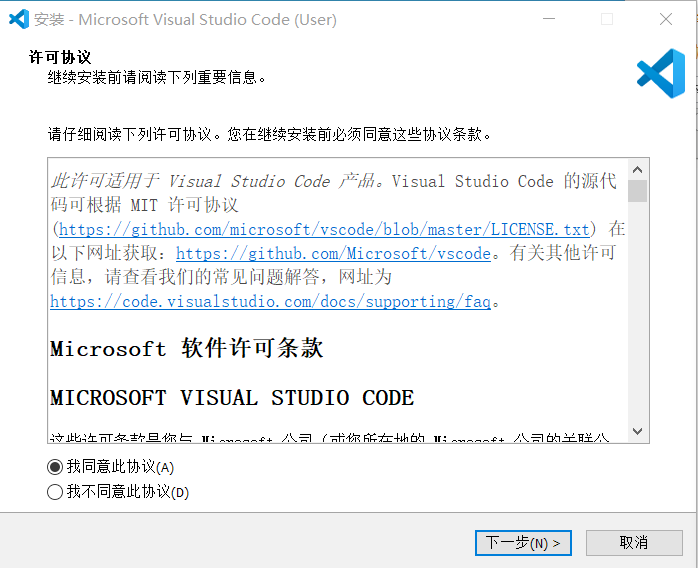
勾选【我同意此协议】,点击【下一步】
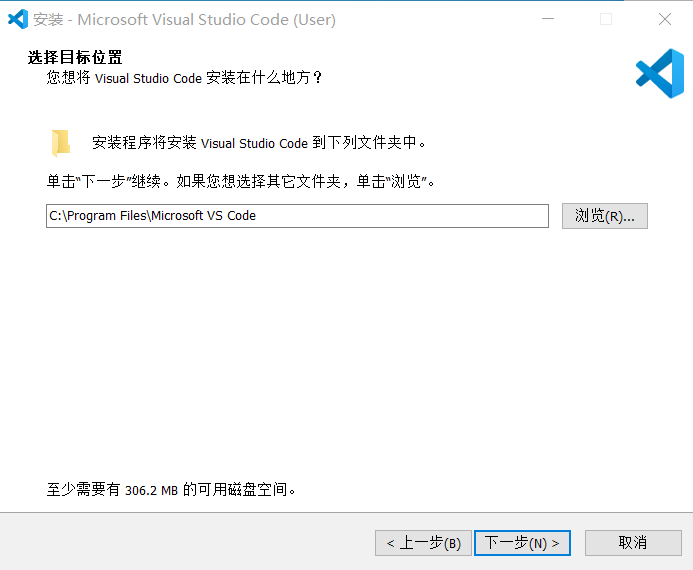
选择安装目录(*建议目录以英文字母),点击【下一步】
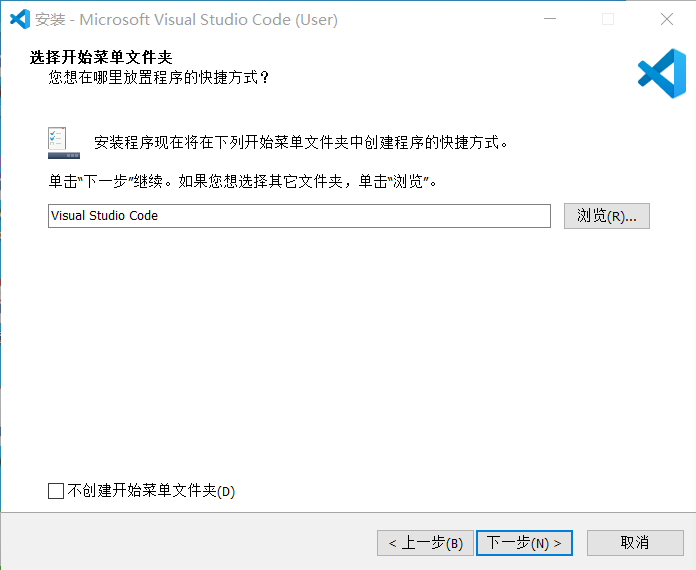
点击【下一步】
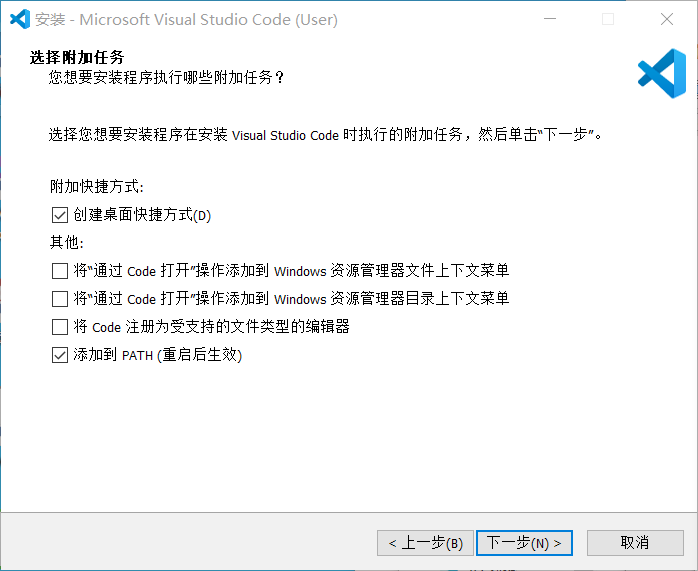
点击【下一步】
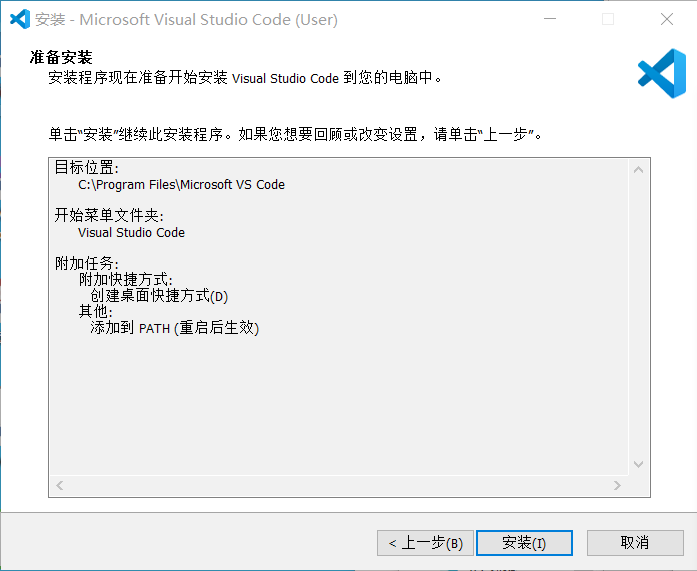
点击【安装】
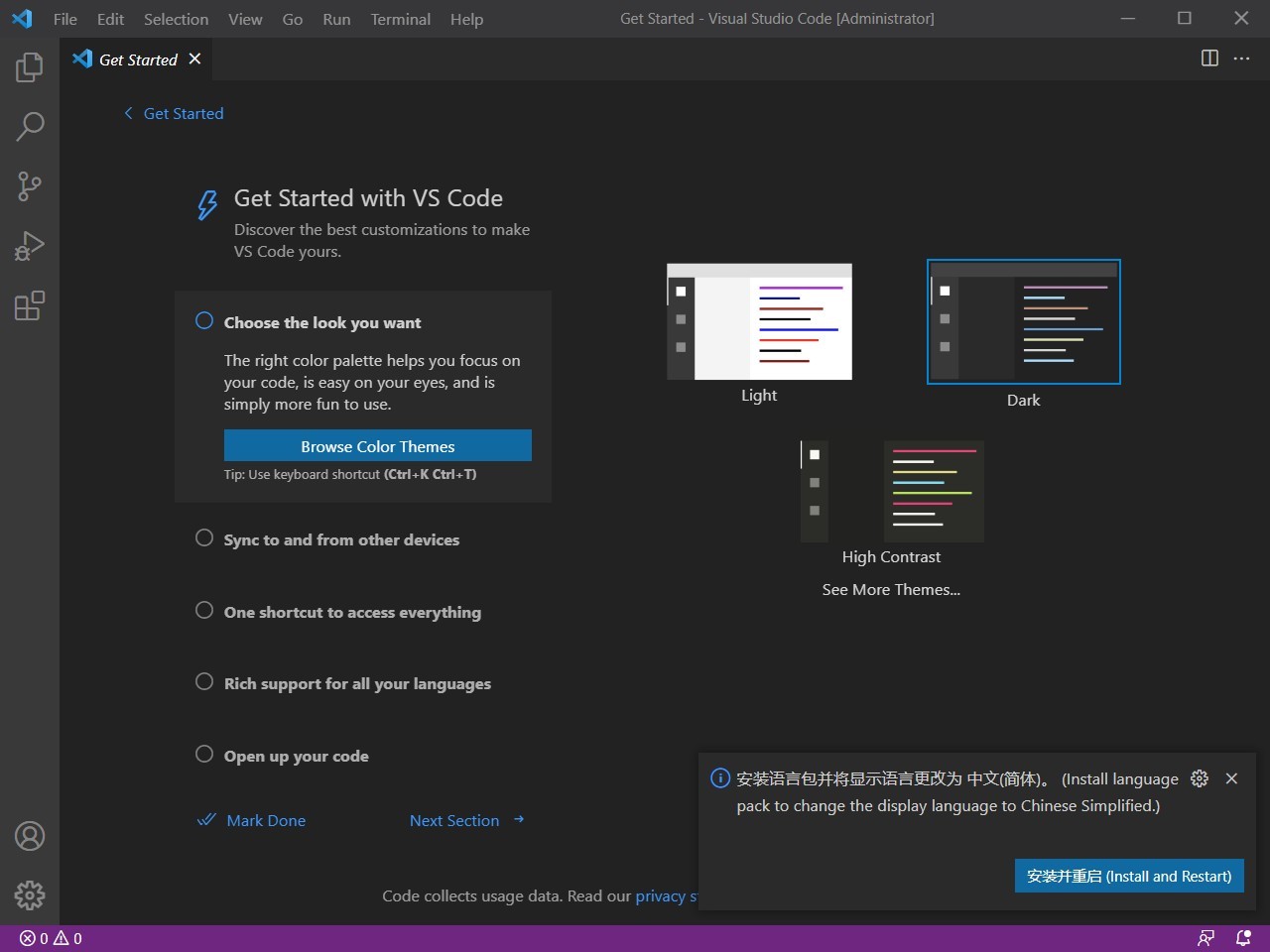
安装完成后自动运行 VSCODE
2、下载、安装 PYTHON3
a.下载
地址: Download Python | Python.org
安装包:python-3.10.0-amd64.exe
b. 安装(右键“以管理员身份运行”)
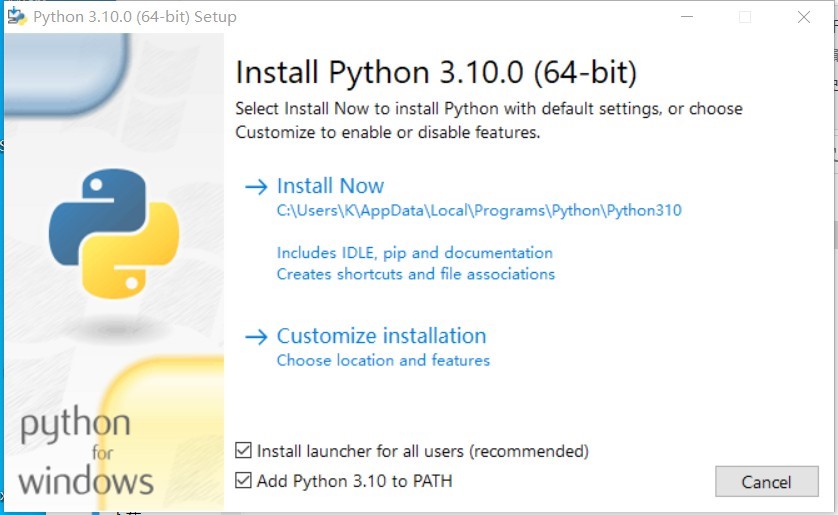
默认路径安装,选择【Install Now】
自定义,选择【Customize installation】
勾选【Add Python 3.10 to PATH】
*此处操作选择 2)自定义【Customize installation】,用户可以根据自己需求选择。
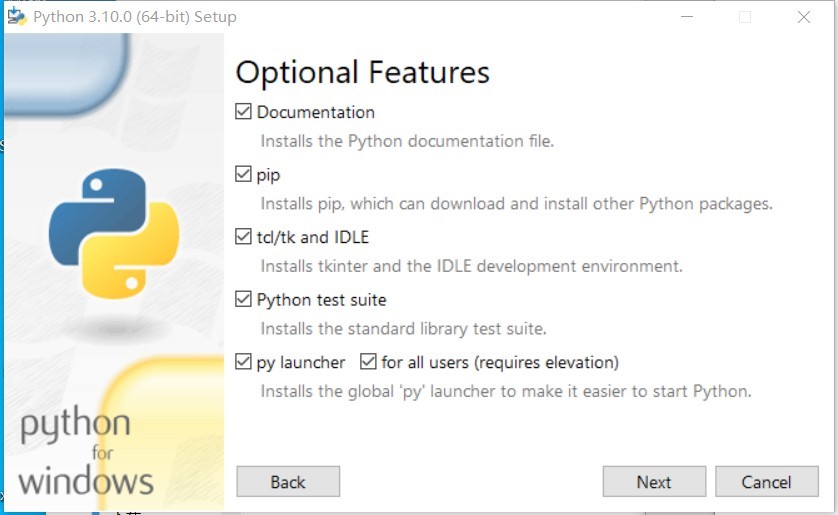
点击【Next】
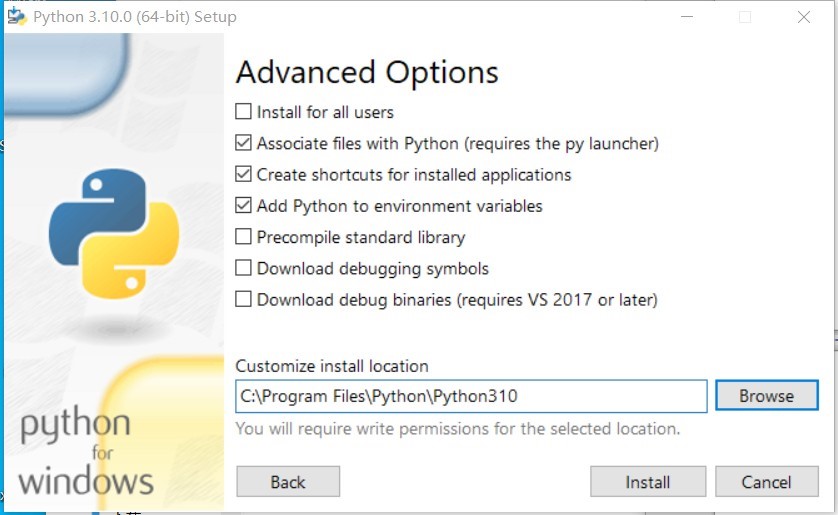
根据用户需求勾选,此处默认,选择安装目录后,点击【Install】
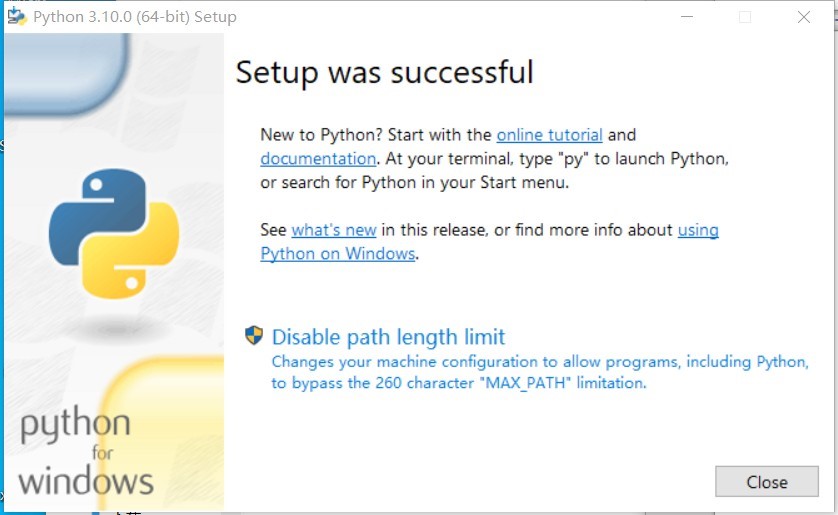
点击【Disable path length limit】,完成后点击【Close】
*以上 VSCODE 与PYTHON3 安装完成,下一步进入编译环境配置
3、VSCODE 配置PlatformIO
a. 运行 VSCODE(*以管理员身份运行)
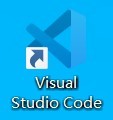
b.
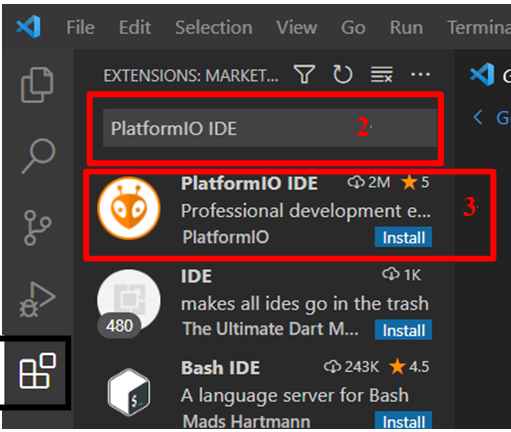
1)点击【红框 1】 2)输入【PlatformIO IDE】 3)点击【install】
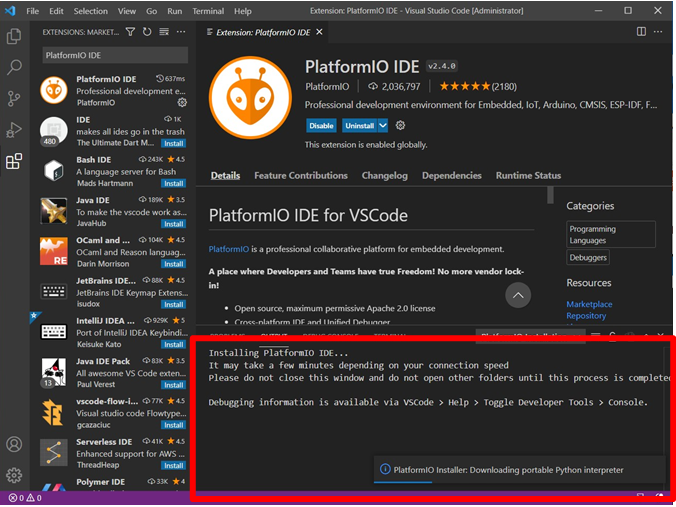
等待下载完成,此处时间较长,请耐心等待
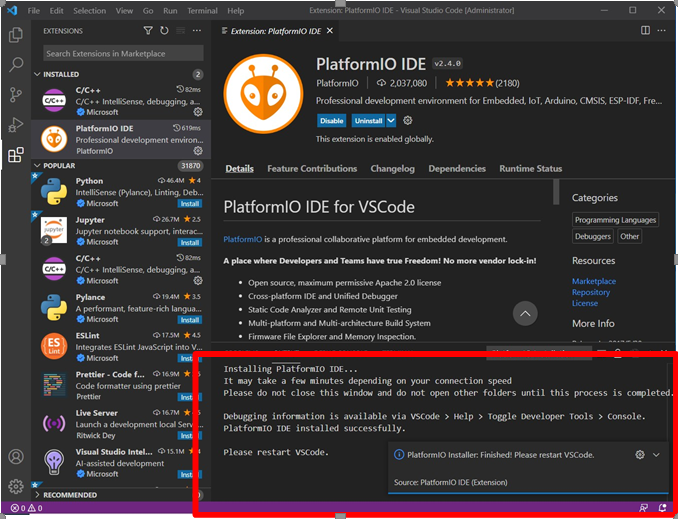
重新启动 VSCODE,循环数次
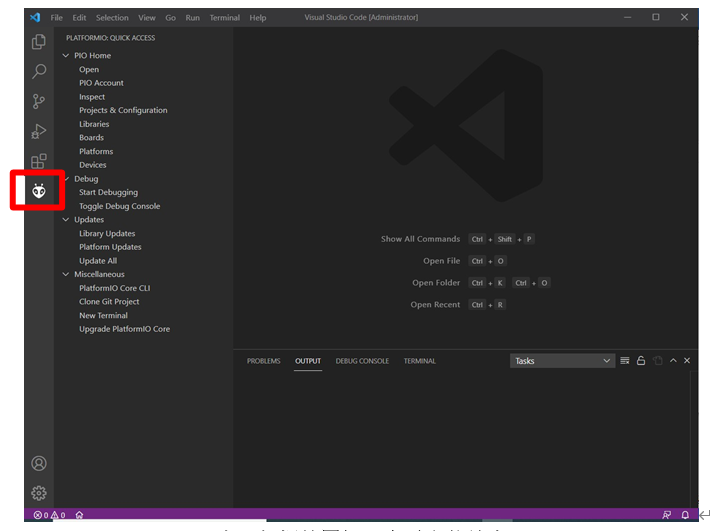
出现红框处图标,表示安装结束
4、下载并解压 AGRV_pio,通过 VSCODE PLATFORM 运行 setup.py
下载
地址: https://pan.baidu.com/s/17bp-zAnsYRuVMRTSSVHN5A
密码: 12ej
压缩包:AgRV_pio-0.1beta-win64.zip 解压到自己指定的目录(*目录名称为英文),解压所得文件夹 AgRV_pio
b.vscode platform 运行文件夹 AgRV_pio/setup.py
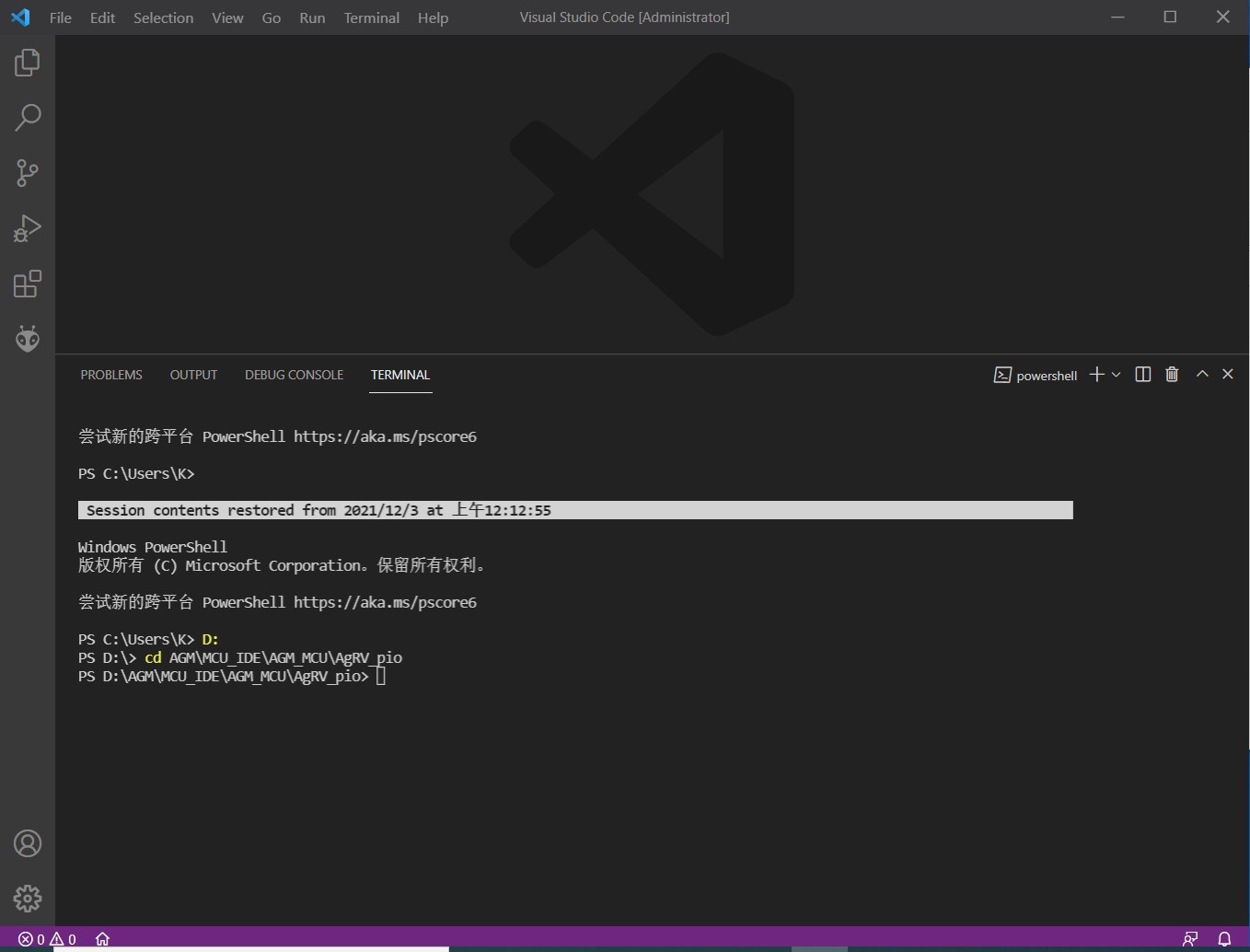
打开 VSCODE -> PLATFORMIO IDE → TERMINAL
切换解压的文件夹目录下,并执行“python setup.py”
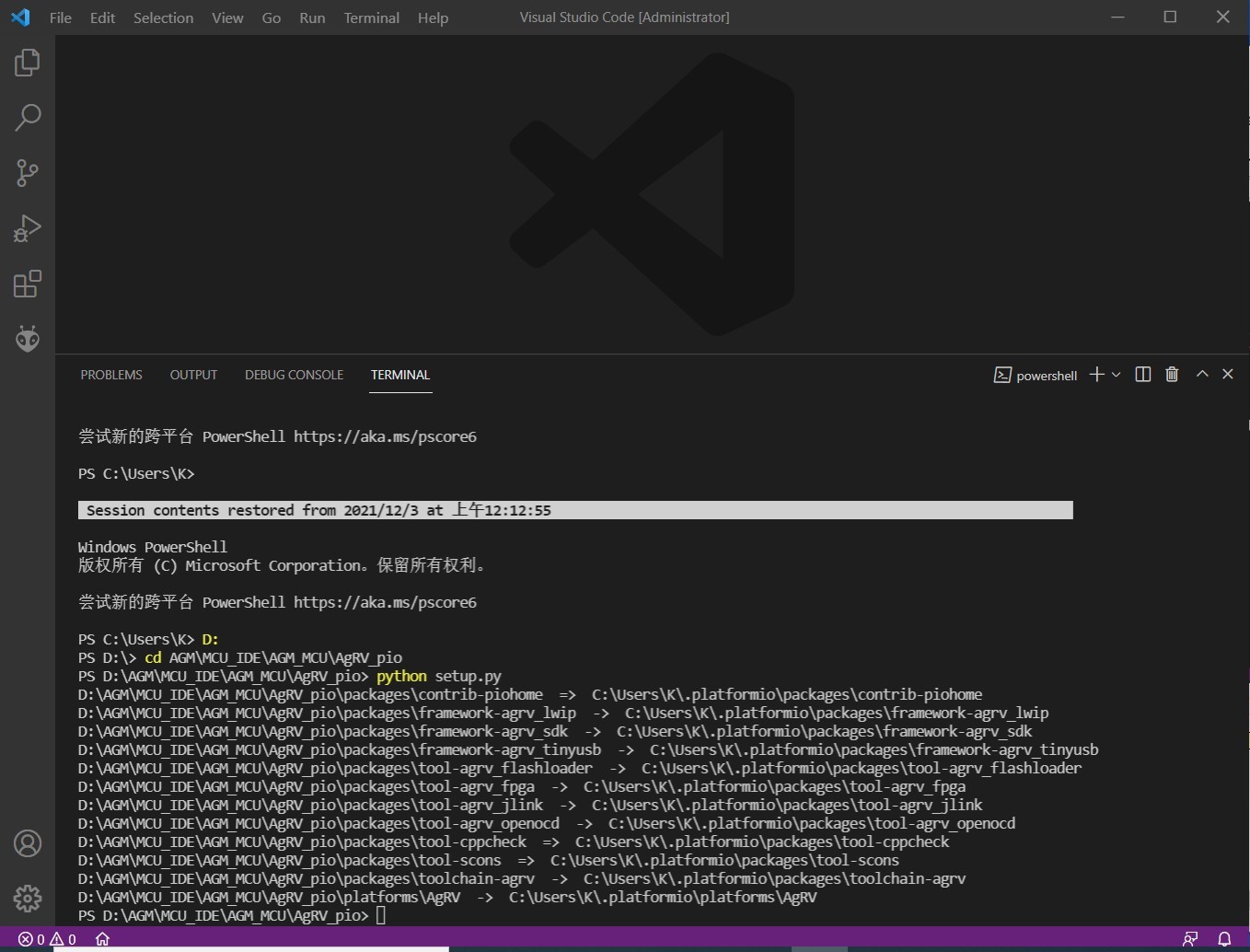
执行结果如上,AgRV 相关包安装完成并可以使用
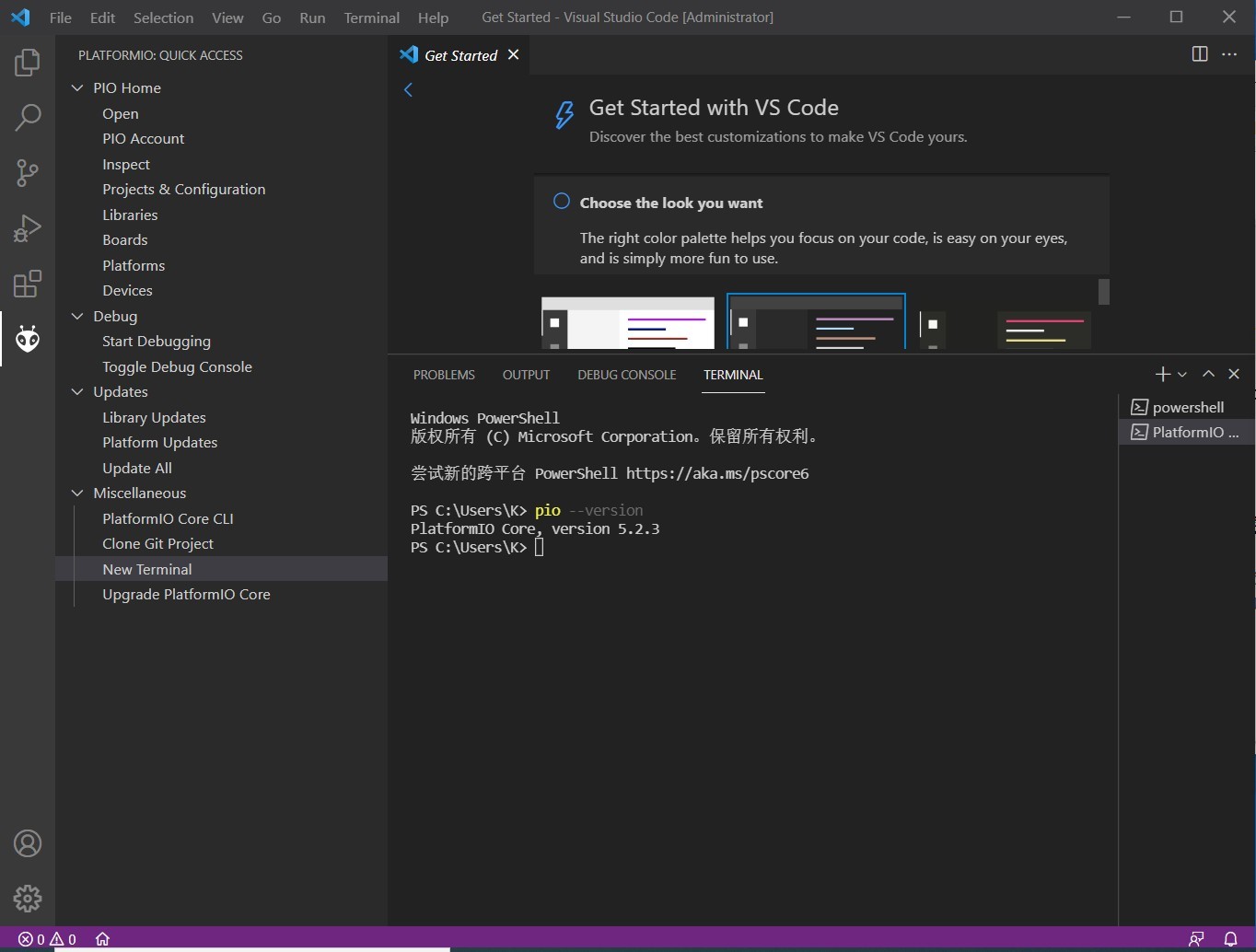
启用新的终端,查询 platformio 版本号,输入“pio –version”
查询结果“platformio core version 5.2.3”
由于 5.2.3 会有一些错误导致构建失败,请强制安装 5.2.2 版本 输入“python -m pip installplatformio==5.2.2”
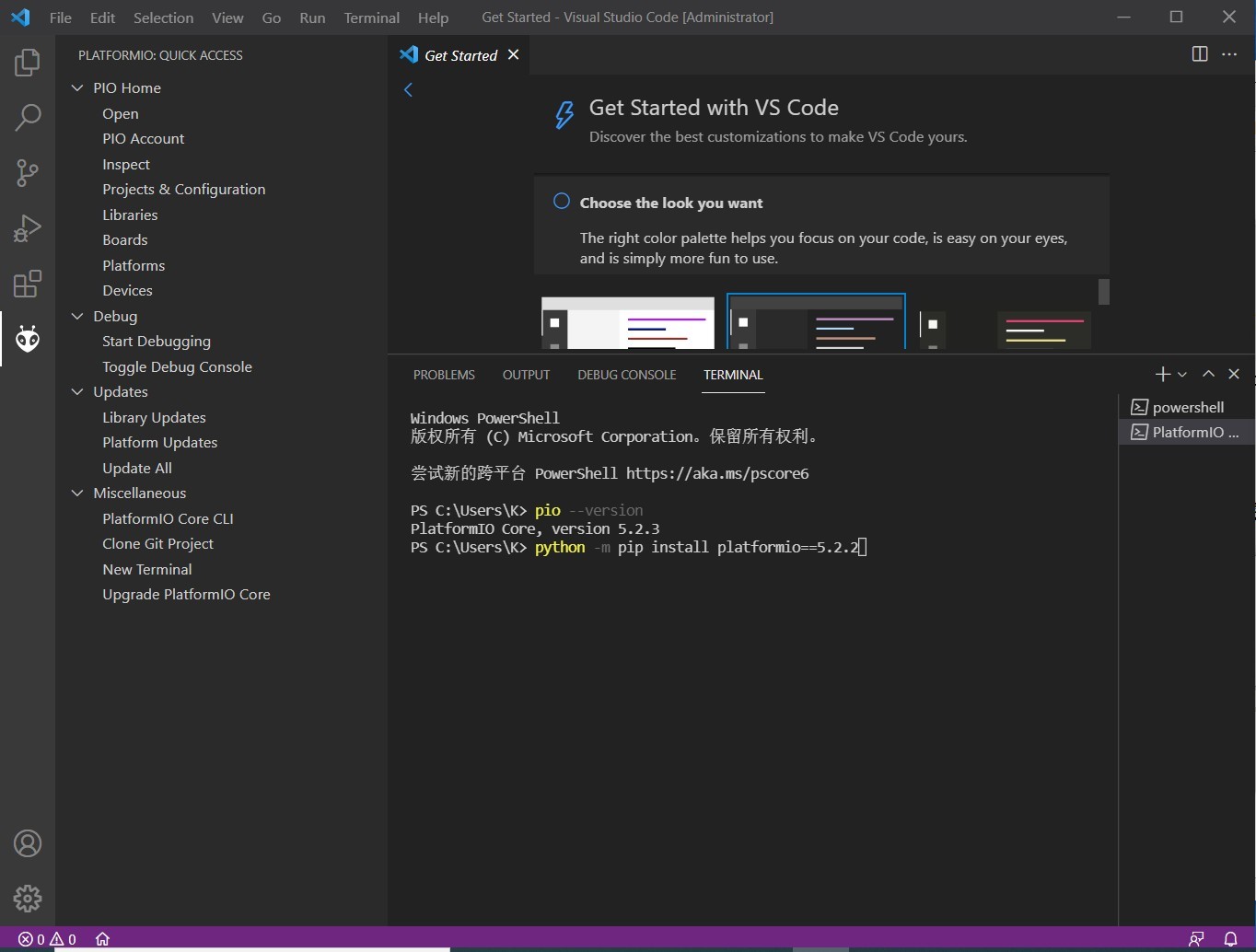
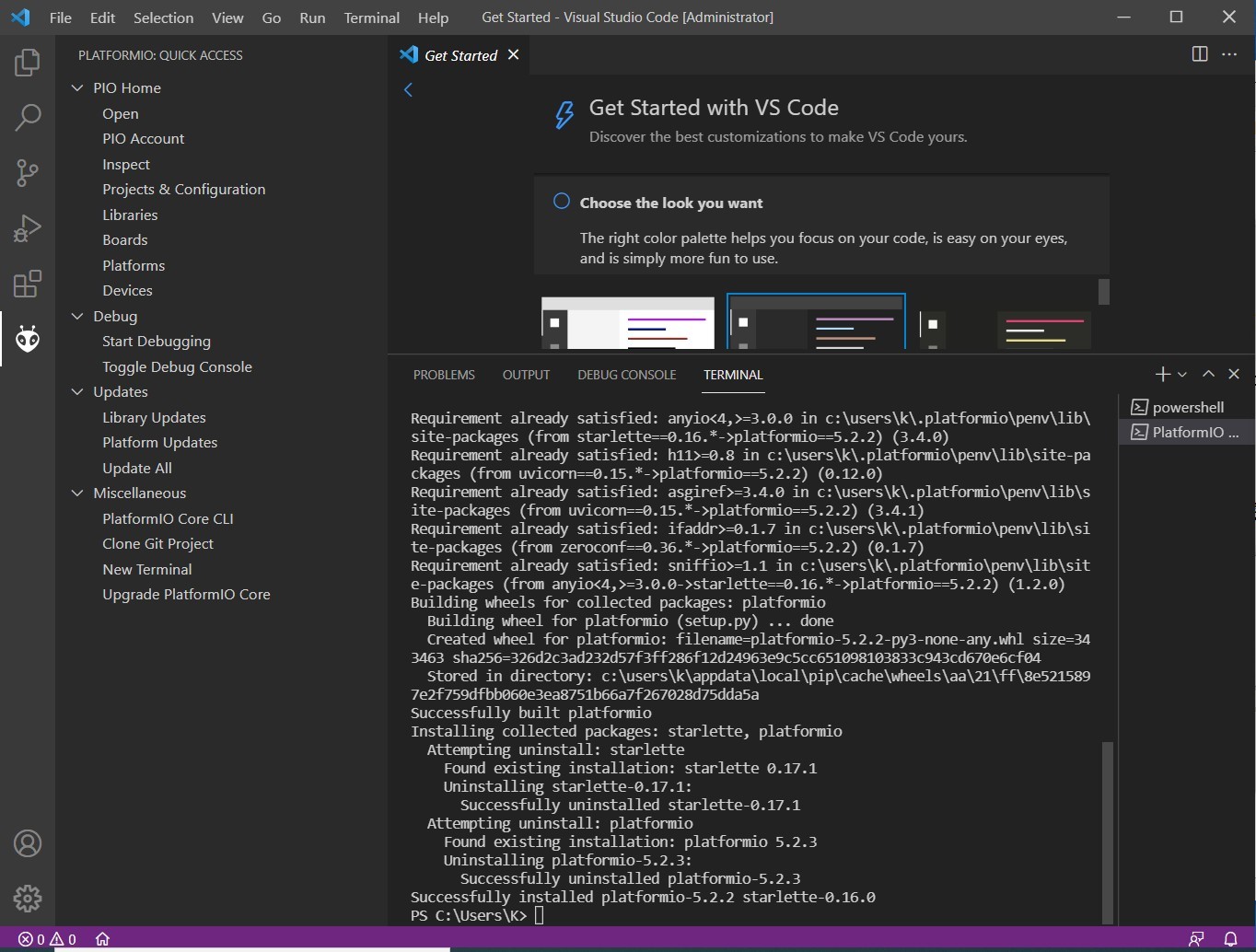
安装完成,再次查询版本 5.2.2,确认无误 安装结束完成
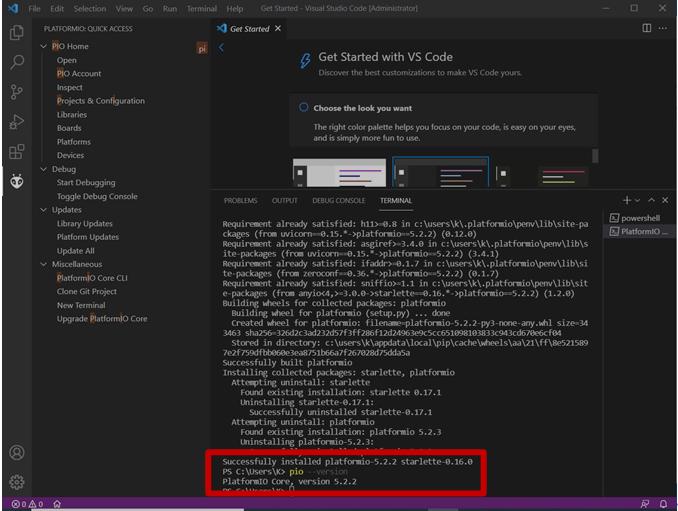
5\例程编译(AgRV_pio\platforms\AgRV\examples\example)
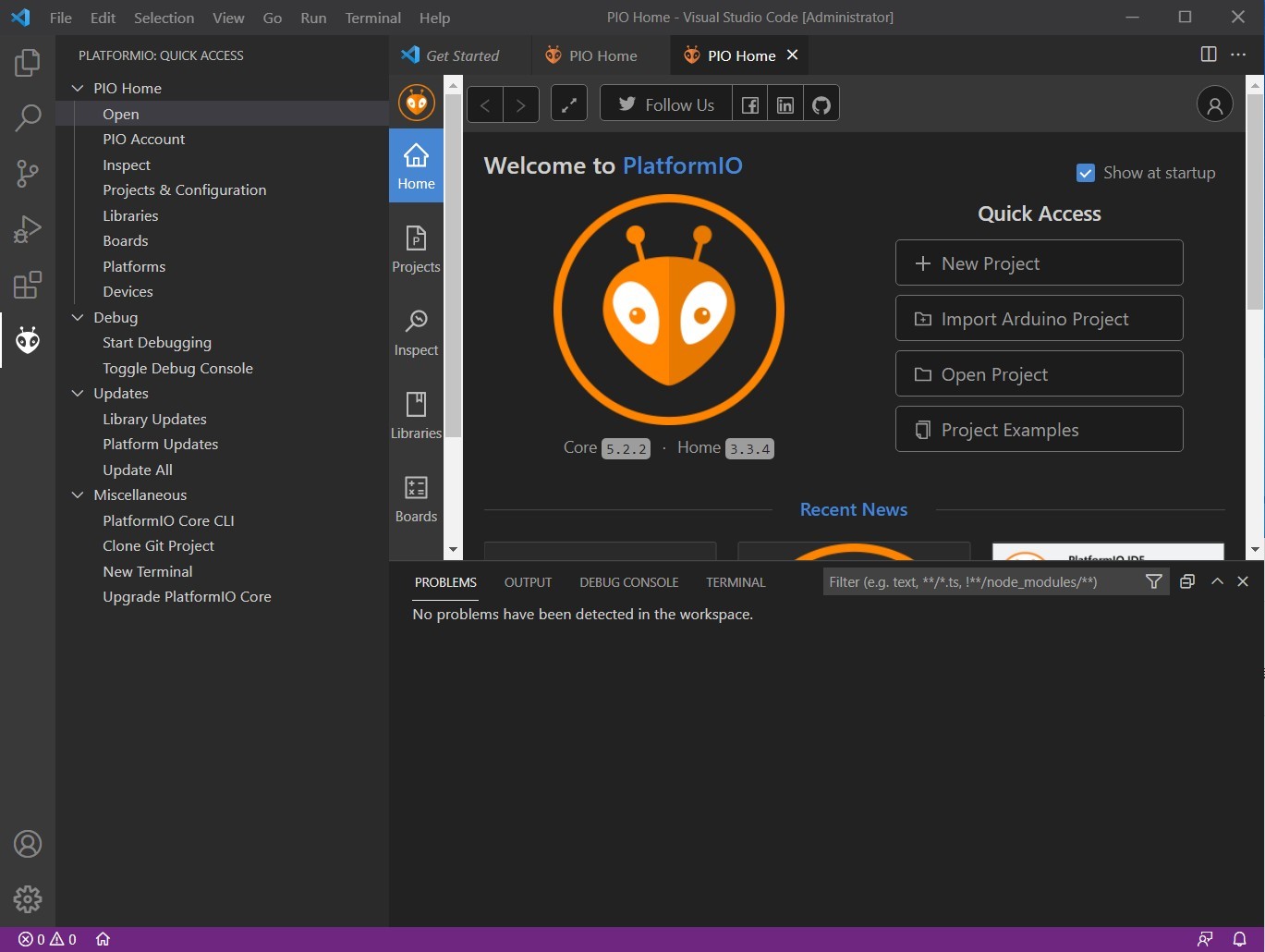
点击【PIOHOME/OPEN】,再点击右边【open project】
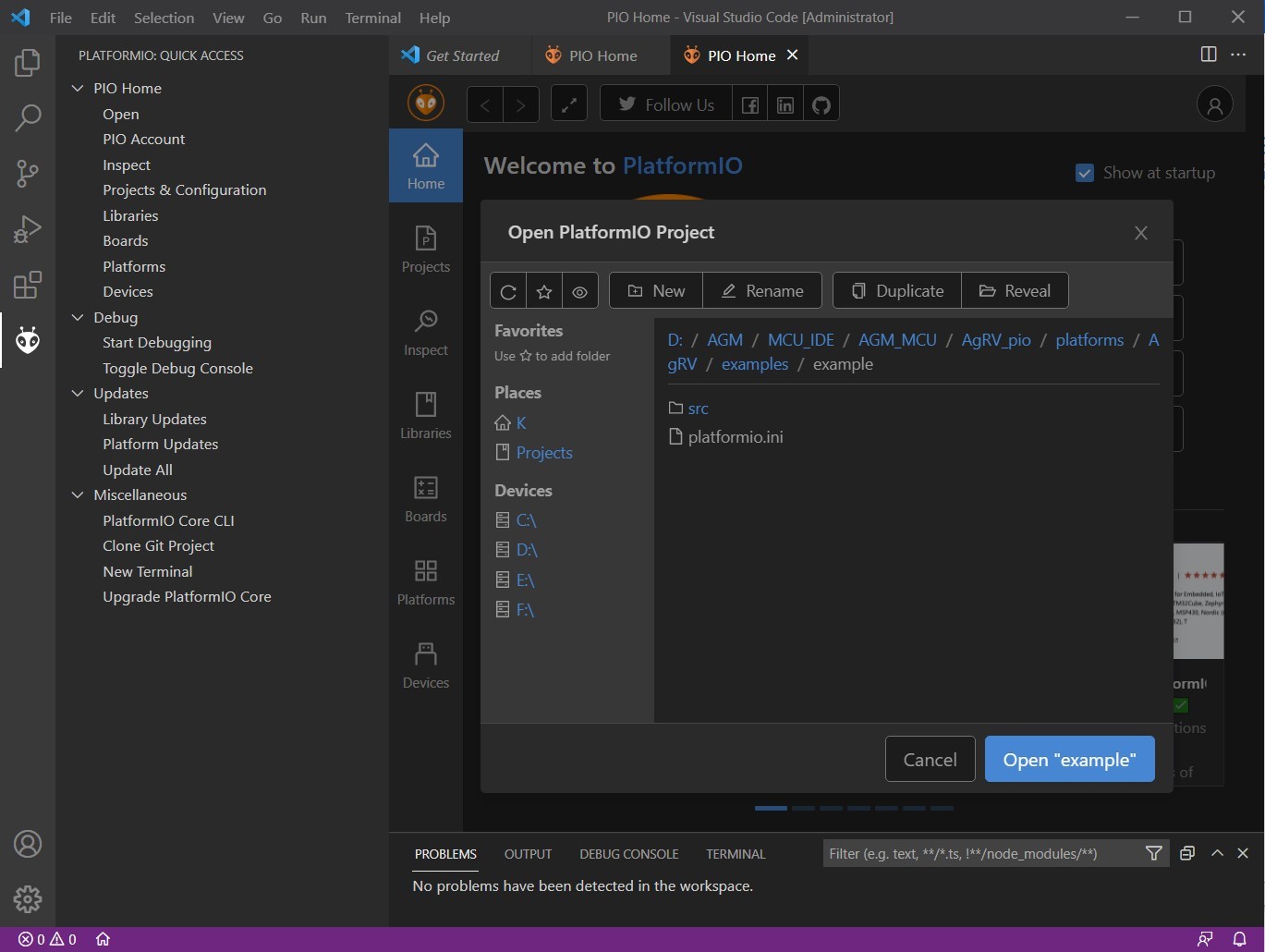
选择目录【AgRV_pio\platforms\AgRV\examples\example】并点击【open example】
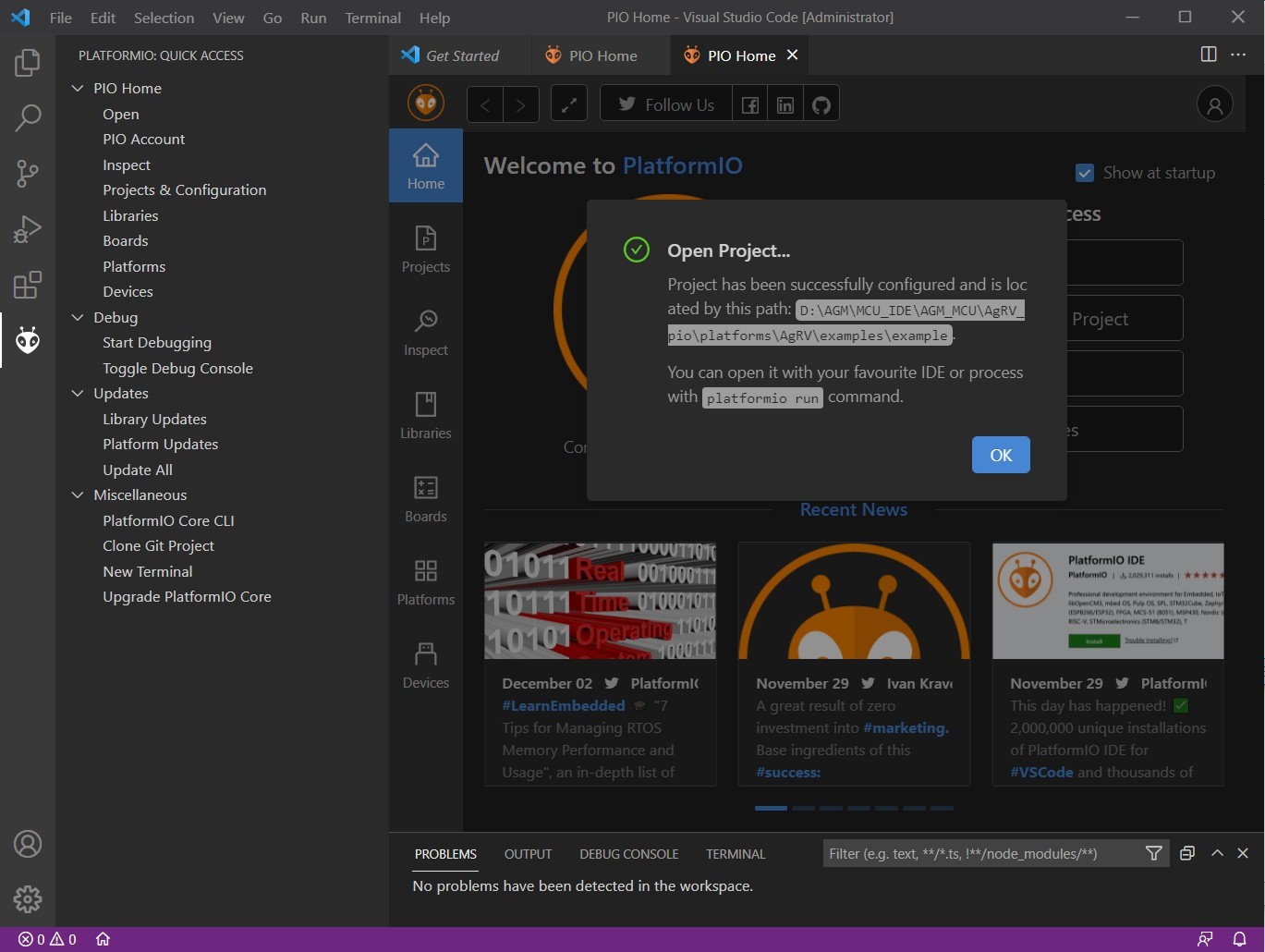
点击【OK】
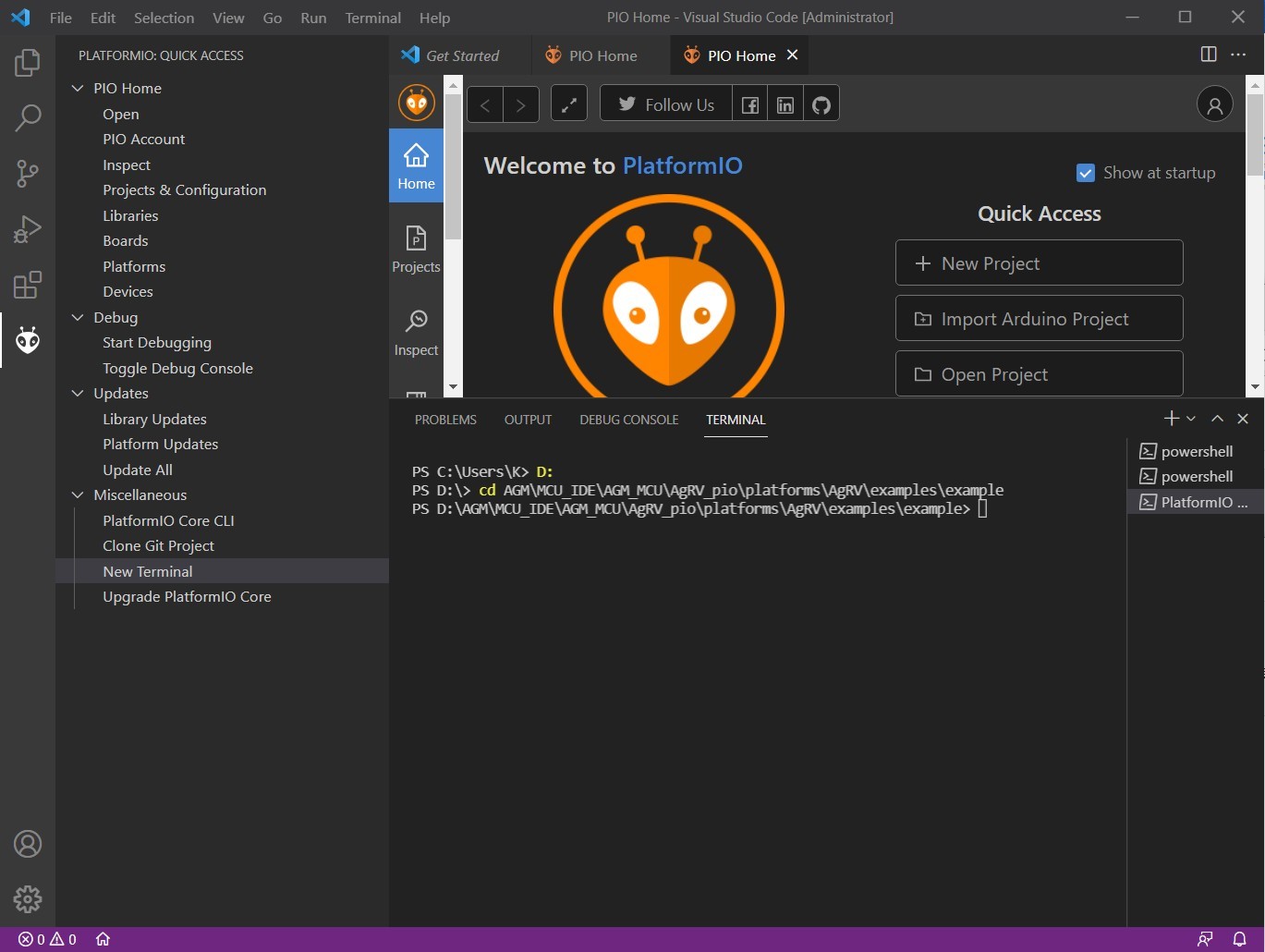
点击【new terminal】,在终端中切换至【AgRV_pio\platforms\AgRV\examples\example】文件夹下
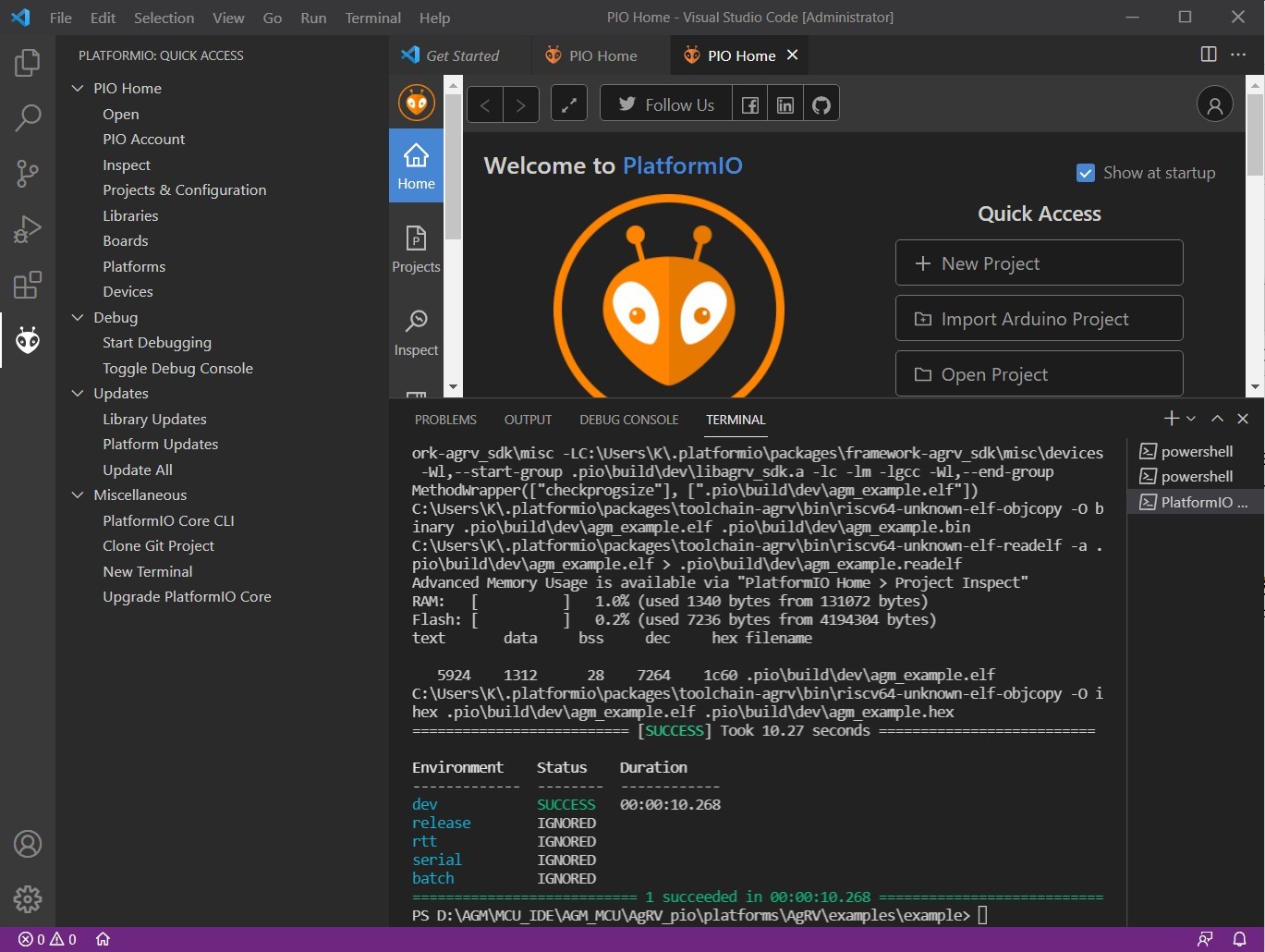
输入【pio run-e dev -v】,结果如上。
审核编辑:汤梓红
-
 gx45719194
2023-05-23
0 回复 举报需要完整文档及技术支持,请18676796057 张工 收起回复
gx45719194
2023-05-23
0 回复 举报需要完整文档及技术支持,请18676796057 张工 收起回复
-
AGM FPGA/MCU烧写文件类型有哪些及用途2025-03-14 1767
-
【GD32 MCU 入门教程】GD32 MCU FPU 使用方法2024-08-25 2155
-
AGM Micro推出STM32兼容MCU产品系列2023-12-29 1415
-
AT32 MCU Printf的功能使用方法2023-10-27 2342
-
AGM Micro发布兼容STM32的MCU产品系列2022-03-07 3099
-
PICC安装及使用方法汇总2021-10-18 1074
-
KEIL5开发环境的搭建与芯片安装使用方法2021-06-10 1430
-
lightgbm的简介、安装、使用方法2020-06-01 2212
-
STM32 ST-LINK Utility介绍、 下载、安装、使用方法2020-03-24 59265
-
python库之basemap安装和使用方法2018-12-28 3681
-
Python库的Shutil简介和安装及使用方法2018-12-27 7704
-
Python库的twisted简介安装和使用方法2018-12-25 1868
全部0条评论

快来发表一下你的评论吧 !

